Tidak bisa browsing muncul "AW, SNAP" di google Chrome, ini cara mengatasinya
Isi kandungan:
`Aw, Snap` adalah halaman ralat biasa kebanyakan pengguna Google Chrome mestilah melihatnya. Kesilapan ini berlaku apabila halaman gagal dimuatkan dalam pelayar anda. Saya telah menghadapi ralat ini selalunya ketika cuba menyambung ke Facebook, dan saya selalu menganggap bahawa terlalu banyak beban di sisi server adalah sebab di belakang. Hakikat yang selalu tertanya-tanya ialah mengklik butang RELOAD seketika kemudian menjadikan laman web memuatkan dengan baik. Jadi dalam siaran ini, kita akan belajar tentang apa yang pada dasarnya adalah penyebab di belakang halaman ralat As Snap di Google Chrome.

Aw, Snap, Sesuatu yang salah ketika memaparkan halaman web ini. Untuk meneruskan, muat semula atau pergi ke halaman lain. Muat semula.
Periksa sambungan internet anda sebelum anda meneruskan pembetulan. Sambungan internet yang berselang-seli adalah sebab pertama untuk mendapatkan halaman ralat ini.
Aw, Snap! ralat kemalangan halaman di Chrome
Apabila anda mendapat ralat ini untuk halaman web, perkara pertama yang perlu anda lakukan adalah memeriksa apakah laman web lain sedang memuat atau tidak. Sekiranya anda mendapat ralat untuk tapak web tertentu, terdapat beberapa pelanjutan skrip pengguna yang mungkin menyekatnya. Cuba buka laman web dalam mod Inkognito dalam kes ini. Jika tapak web dibuka membuka lumpuhkan sambungan anda dan cuba lagi. Ia mungkin berfungsi.
Muat semula halaman
Tetap sementara tetapi cepat untuk mesej ralat ini adalah untuk mengklik pada butang RELOAD. Anda juga boleh memuat semula halaman menggunakan pintasan papan kekunci (Ctrl + R) atau hanya kekunci F5. Pembetulan ini boleh dilalui jika anda mendapat ralat ini sesekali, tetapi jika anda sering mendapat mesej ralat, anda perlu menyemak pembetulan tetap.
Kosongkan cache
Jika butang RELOAD tidak membantu, kosongkan pelayar anda cache dan cuba memuatkan halaman lagi. Fail cache kadang-kadang rosak atau menyertakan fail-fail lama yang membuat pelayar anda menjadi lebih perlahan. Juga, ruang cache ini kekacauan ruang pada PC anda yang boleh menyebabkan memuatkan perlahan. Dengan itu, memadamkan cache boleh membantu anda mengelakkan ralat Aw, Snap.
Extension / Tabs / Apps
Semasa menjalankan banyak sambungan dan aplikasi, peranti anda mungkin kehabisan ingatan dan ini selanjutnya akan menghasilkan beban halaman Aw, Snap kesilapan. Lumpuhkan / nyahpasang beberapa pelanjutan anda dan cuba memuat semula halaman sekali lagi. Membuka banyak tab mungkin juga memperlahankan peranti anda, menutup semua tab lain kecuali yang menunjukkan ralat memuat perlahan dan melihat jika ia membantu. Anda boleh memulakan Chrome dalam Mod Selamat dengan menaip " chrome.exe -disable-extensions " dalam Run box dan menekan Enter. Ini akan membuka Chrome dalam Mod Selamat, dengan plugin, sambungan, dll. Dilumpuhkan
Malware Check
Malware mempunyai kecenderungan untuk melambatkan kelajuan internet anda dan sistem pengendalian anda. Sekiranya anda mengalami kesilapan memuat ini perlahan, anda harus memeriksa malware pada PC anda. Ia sentiasa disyorkan untuk menggunakan perisian anti-virus yang baik untuk memastikan PC anda dilindungi daripada Trojan dan Virus yang berbahaya.
Update Chrome
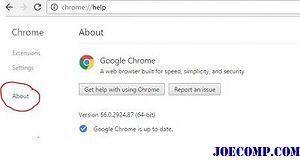
Penyemak imbas yang lapuk adalah salah satu sebab utama memuat perlahan dan dengan itu mengemas kini penyemak imbas Chrome anda adalah idea yang baik untuk mengelakkan ralat Aw, Snap. Untuk melakukan ini, pergi ke Tetapan Chrome dan klik pada tab Perihal di panel kiri. Semak kemas kini yang tersedia di sini.
Buat profil pengguna baru
Kadangkala profil pengguna yang rosak juga mengakibatkan ralat ini. Jika anda mendapat ralat ini, anda lebih baik membuat profil pengguna baru, di mana anda kehilangan semua penanda halaman, pelanjutan dan lain-lain yang disimpan.
Lupakan komen anda di bawah jika anda mempunyai beberapa perbaikan untuk masalah ini.
Betulkan: Mesej ralat ralat Imej Chrome.exe

Saya menerima mesej ralat Imej Imej Chrome.exe. Chrome tidak akan memuatkan. Siaran ini menunjukkan kepada anda bagaimana untuk membetulkan ralat Imej Exe Chrome Bad ini.
Lirik adalah aspek yang paling penting dalam lagu, dan kadang-kadang sebagai pendengar muzik, kami ingin mengetahui lirik untuk menyanyi bersama. Mencari apa-apa lirik tertentu menggunakan Bing Lyrics adalah mudah, tetapi bagaimana jika kita boleh melakukannya tanpa perlu membuka penyemak imbas web - atau tanpa menggunakan Windows Media Player? Untuk mencari lirik fail muzik MP3 tanpa memerlukan penyemak imbas web dan pemain media, seseorang perlu memuat turun program kecil yang dipanggil

Lyrics Finder
Bagaimana untuk dengan mudah mengedit fail teks dalam dropbox dalam talian dalam penyemak imbas

Ketahui Cara Mudah Edit Fail Teks dalam Dropbox Dalam Talian Dalam Pelayar Dengan App Drop Teks.







